想要在全球范围内畅快地聊天、视频通话,Skype可是个不错的选择呢!不过,你可能会好奇,怎么才能拥有一个属于自己的Skype账号呢?别急,今天就来手把手教你如何轻松创建一个Skype账号,让你与世界各地的朋友畅聊无阻!
第一步:下载与安装
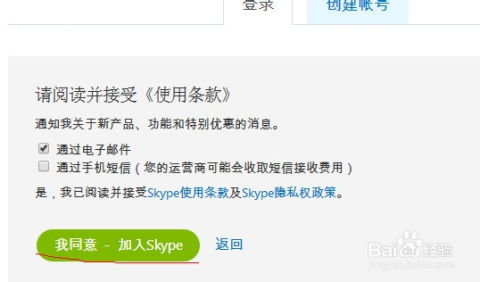
首先,你得有个Skype软件。打开电脑,登录到Skype官网(www.skype.com),点击右上角的“下载”按钮,选择适合你电脑的版本下载。下载完成后,双击安装包,按照提示一步步完成安装。
第二步:注册账号

安装完成后,双击Skype图标,启动软件。你会看到欢迎界面,直接点击“创建账户”按钮,开始注册过程。
第三步:选择语言
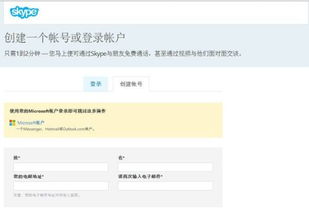
注册页面可能会是全英文的,别担心,下拉页面底部,找到“选择语言”选项,点击它,然后选择“简体中文”,页面就会变成熟悉的中文啦!
第四步:填写基本信息
接下来,你需要填写一些基本信息。在“姓”和“名”栏里,你可以填写你的真实姓名,也可以用拼音或汉字。邮箱地址一定要填写真实有效的,因为Skype会用它来发送验证邮件。
第五步:设置个人资料
在“个人资料”部分,你可以填写更多关于自己的信息,比如生日、性别、国家/地区等。这里有个小技巧,你可以只填写必填项,比如国家/地区选择中国,语言选择汉语,其他信息可以根据个人喜好填写。
第六步:创建账号和密码
在这一步,你需要设置一个账号和密码。账号必须以字母开头,可以包含字母和数字。密码要设置得复杂一些,这样更安全。记得把账号和密码记下来,或者保存在安全的地方。
第七步:验证邮箱
注册过程中,Skype会发送一封验证邮件到你的邮箱。打开这封邮件,点击其中的链接,完成邮箱验证。这一步很重要,否则你的Skype账号可能无法正常使用。
第八步:图形验证码
完成邮箱验证后,你会看到一个图形验证码。仔细观察,输入正确的验证码,然后点击“我同意-继续”。
第九步:注册成功
如果一切顺利,你会看到“您好,你的Skype账户已经可以使用”的提示。恭喜你,你的Skype账号已经成功创建啦!
小贴士:使用Microsoft账号登录
如果你已经有了Microsoft账号(比如Outlook、Xbox Live等),可以直接用这个账号登录Skype。在注册页面,点击“使用Microsoft账号登录”,然后按照提示操作即可。
现在,你已经拥有了属于自己的Skype账号,可以开始与世界各地的小伙伴们畅聊啦!记得添加好友、设置个人资料,让更多的人了解你。祝你在Skype的世界里玩得开心!
